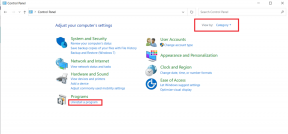Perbaiki Google untuk Android Menampilkan Masalah Offline
Bermacam Macam / / April 05, 2023
Terkadang, saat Anda membuka Google app di perangkat Android, Anda mungkin melihat pesan yang menyatakan bahwa Anda sedang offline Android. Banyak pengguna mungkin menerima pesan yang sama meskipun mereka memiliki koneksi internet yang aktif dan stabil. Google untuk Android menunjukkan offline adalah kesalahan umum pada aplikasi dan dapat disebabkan oleh berbagai alasan. Kelambatan telepon dan aplikasi, serta pengaturan jaringan yang salah, adalah beberapa penyebab paling umum dari kesalahan ini. Jika Anda menerima pesan Google tidak tersedia karena perangkat sedang offline, Anda tidak perlu khawatir karena kesalahan ini dapat diperbaiki dengan mengikuti beberapa cara mudah. Dalam panduan ini, kami akan membahas alasan dan metode untuk menyelesaikan masalah Google Keep Say Offline di ponsel Android Anda.
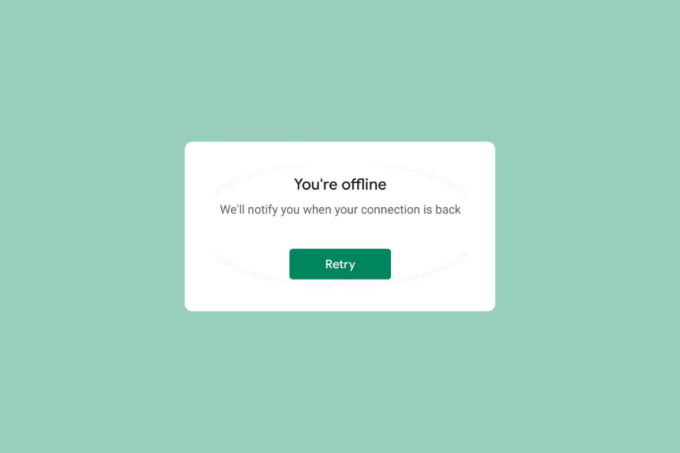
Daftar isi
- Cara Memperbaiki Google untuk Android Menampilkan Masalah Offline
- Mengapa Google untuk Android Menampilkan Offline?
- Metode 1: Mulai Ulang Perangkat
- Metode 2: Pecahkan Masalah Jaringan
- Metode 3: Mulai ulang Google App
- Metode 4: Hapus Cache Aplikasi Google
- Metode 5: Atur Ulang Pengaturan Jaringan
- Metode 6: Gunakan Alat Pihak Ketiga
Cara Memperbaiki Google untuk Android Menampilkan Masalah Offline
Lanjutkan membaca untuk mengetahui tentang solusi untuk memperbaiki Google untuk Android tidak tersedia karena kesalahan perangkat offline secara detail.
Mengapa Google untuk Android Menampilkan Offline?
Ada berbagai alasan untuk masalah ini. Beberapa yang lebih umum tercantum di sini.
- Masalah lag dengan perangkat Android dapat menyebabkan masalah ini.
- Koneksi jaringan yang buruk atau tidak stabil juga bertanggung jawab atas masalah ini.
- Lagging dan kerja aplikasi Google yang tidak tepat dapat menyebabkan kesalahan offline Google.
- Data cache yang rusak dan file sementara sering menjadi penyebab masalah ini.
- Pengaturan jaringan yang tidak tepat pada perangkat Android Anda juga bertanggung jawab atas masalah ini.
- Masalah yang disebabkan oleh OS Android terkadang juga terkait dengan kesalahan ini.
Dalam panduan berikut, kami akan membahas metode untuk menyelesaikan Google untuk Android menunjukkan masalah offline.
Catatan: Karena ponsel cerdas tidak memiliki opsi pengaturan yang sama dan bervariasi dari pabrikan ke pabrikan, oleh karena itu, sebelum mengubah pengaturan apa pun, periksa kembali apakah sudah benar. Metode berikut berasal dari Moto G60 smartphone.
Metode 1: Mulai Ulang Perangkat
Jika Anda melihat Anda saat ini sedang offline kesalahan Android di Google, itu selalu merupakan ide yang baik untuk memulai ulang perangkat Anda untuk mencari tahu dan menyelesaikan masalah tersebut. Jika Anda tidak dapat terhubung ke internet dengan aplikasi Google, Google tidak tersedia karena masalah perangkat offline dapat disebabkan oleh kelambatan dan bug perangkat. Memulai ulang perangkat dapat membantu Anda dengan sebagian besar masalah sistem operasi Android kecil yang menyebabkan aplikasi tidak berfungsi. Anda dapat memeriksa Bagaimana Cara Restart atau Reboot Ponsel Android Anda? panduan untuk me-restart telepon Anda dengan aman untuk menyelesaikan Google terus mengatakan masalah offline.
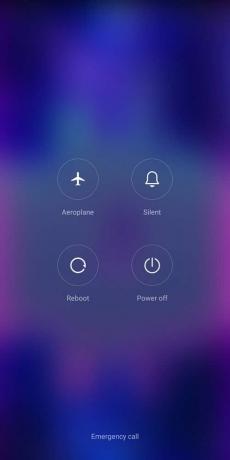
Metode 2: Pecahkan Masalah Jaringan
Salah satu alasan paling umum mengapa Anda mungkin tidak dapat tersambung ke aplikasi Google di perangkat Android adalah sambungan jaringan yang buruk. Jika jaringan Anda lemah dan tidak stabil, Anda mungkin kesulitan menggunakan berbagai aplikasi di perangkat Anda. Oleh karena itu, langkah pertama yang harus Anda pertimbangkan adalah memperbaiki masalah jaringan yang mungkin menyebabkan masalah pada aplikasi Google.
Langkah I: Mulai ulang Router WiFi
Salah satu hal pertama yang dapat Anda lakukan untuk menyelesaikan Google untuk Android menunjukkan masalah luring adalah memeriksa apakah router WiFi Anda terhubung dengan benar ke perangkat Anda. Umumnya kesalahan koneksi jaringan pada ponsel disebabkan oleh koneksi router yang tidak tepat. Oleh karena itu, jika Anda tidak dapat terhubung ke Google app, pastikan Anda telah menghubungkan router dengan benar. Ikuti langkah-langkah sederhana ini untuk menyelesaikan masalah Android Anda saat ini offline.
1. Tekan lama Tombol power di router Wi-Fi Anda.
2. Setelah router dimatikan, cabut kabel router dari sakelar utama.
3. Tunggu beberapa menit, sambungkan kembali kabel, dan menyalakan router.
Jika ini tidak membantu dengan Google tidak tersedia karena masalah perangkat offline, lanjutkan ke metode berikutnya.
Langkah II: Percepat Kecepatan Internet
Jika Anda masih memiliki Google terus mengatakan masalah offline di perangkat Anda, Anda harus mempertimbangkan untuk memeriksa dengan penyedia koneksi jaringan Anda. Jika masalahnya bukan disebabkan oleh router Wi-Fi, penyedia jaringan Anda mungkin bertanggung jawab atas kesalahan pada Google app. Anda harus mempertimbangkan untuk menghubungi penyedia internet Anda untuk memastikan Anda menerima sinyal yang kuat dan cukup baik di perangkat Anda. Jika Anda menggunakan data seluler untuk terhubung dengan Google, pastikan Anda memiliki paket internet aktif untuk menggunakan layanan internet di ponsel Anda. Jika Anda kesulitan dengan layanan internet yang lambat, Anda harus memeriksanya Koneksi Internet Lambat? 10 Cara Mempercepat Internet Anda! panduan untuk menemukan metode untuk mempercepat internet.

Baca juga:Cara Menghapus Gambar Cadangan Otomatis Google
Metode 3: Mulai ulang Google App
Anda harus memeriksa apakah aplikasi Google berfungsi dengan baik atau tidak di perangkat Anda. Jika aplikasi Google di perangkat Android Anda tidak berfungsi dengan baik, Anda akan menemukan berbagai masalah saat mencoba menjelajah internet dengan aplikasi tersebut. Anda sedang offline Masalah Android dapat diselesaikan dengan menghentikan aplikasi Google di perangkat Anda.
1. Membuka Pengaturan dari menu telepon, lalu ketuk Aplikasi.
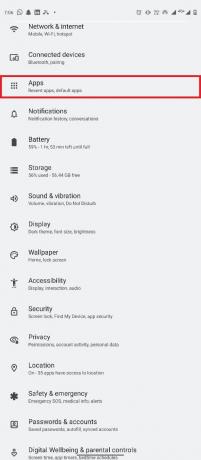
2. Di sini, ketuk pada Lihat semua tombol aplikasi, lalu pilih Google.

3. Temukan dan ketuk pada Paksa berhenti ikon.

4. Luncurkan kembali aplikasi Google.
Metode 4: Hapus Cache Aplikasi Google
Jika Google terus mengatakan masalah offline tetap ada di perangkat Anda, Anda harus mempertimbangkan untuk menghapus file cache Google. File cache adalah file aplikasi sementara yang disimpan di memori ponsel Anda. Biasanya, file sementara ini seharusnya tidak menyebabkan masalah apa pun dengan Google atau aplikasi lain apa pun di ponsel Anda. Namun, jika file cache rusak atau berlebihan di ponsel Anda, aplikasi dapat mengalami berbagai kesalahan, seperti Google tidak tersedia karena perangkat sedang offline. Anda dapat menghapus file cache untuk aplikasi Google untuk mencari solusi Google untuk Android menunjukkan masalah offline.
1. Temukan dan buka Pengaturan dari menu telepon dan pilih Aplikasi.
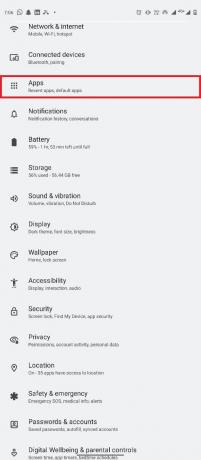
2. Temukan dan ketuk Lihat semua aplikasi, lalu pilih Google.
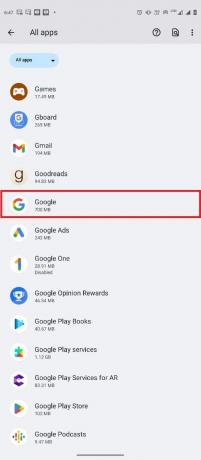
3. Temukan dan ketuk Penyimpanan & tembolok.
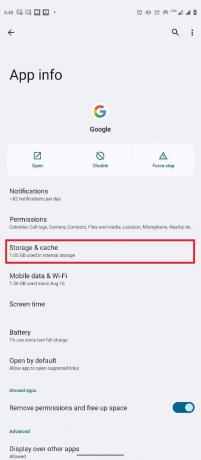
4. Sekarang, ketuk pada Hapus cache tombol.
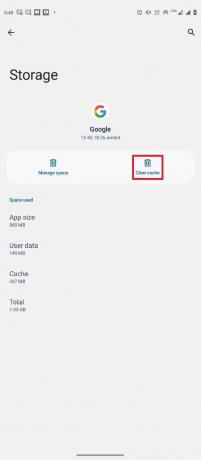
Baca juga: Hapus Riwayat Pencarian Google & Semua yang diketahuinya tentang Anda!
Metode 5: Atur Ulang Pengaturan Jaringan
Jika metode sebelumnya tidak berfungsi, dan masalah Android Anda saat ini offline tetap ada, Anda dapat mencoba mengatur ulang pengaturan jaringan di ponsel Anda untuk memperbaiki masalah tersebut. Anda dapat menggunakan langkah-langkah sederhana ini untuk mengatur ulang pengaturan jaringan di perangkat Anda.
1. Membuka Pengaturan dari menu Telepon.

2. Navigasikan dan ketuk Sistem.

3. Sekarang, ketuk pada Setel ulang opsi.
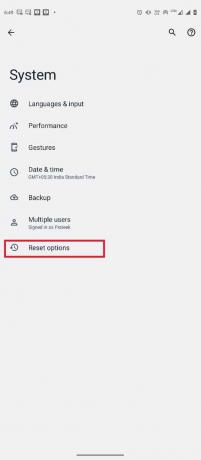
4. Sekarang, ketuk Setel ulang Wi-Fi, seluler & Bluetooth.
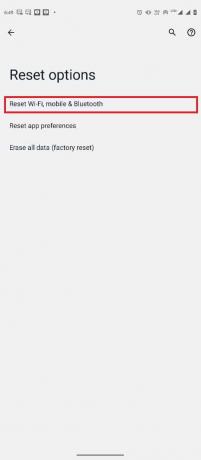
5. Terakhir, ketuk Atur ulang pengaturan.

6. Hubungkan kembali dengan internet.
Baca juga: Cara Mematikan SafeSearch di Google
Metode 6: Gunakan Alat Pihak Ketiga
Catatan: Informasi yang diberikan di bawah ini hanya untuk tujuan informasi. Kami tidak mendukung alat tersebut untuk penggunaan selanjutnya.
Dalam beberapa kasus, masalah dapat disebabkan oleh malfungsi pada OS Android. Berbagai alat pihak ketiga dapat digunakan untuk memperbaiki OS Android, seperti Tenorshare ReiBoot untuk Android. Alat pihak ketiga ini mencoba mencari dan menyelesaikan masalah dengan sistem operasi Android.

Pertanyaan yang Sering Diajukan (FAQ)
Q1. Mengapa saya tidak dapat terhubung ke Google?
Jwb. Salah satu alasan paling umum mengapa Anda tidak dapat terhubung ke aplikasi Google adalah koneksi internet yang buruk. Oleh karena itu, selalu pastikan Anda memiliki koneksi internet yang layak untuk menghindari masalah konektivitas Google.
Q2. Mengapa aplikasi Google tidak berfungsi di perangkat Android saya?
Jwb. Ada berbagai alasan untuk masalah ini, seperti internet yang buruk, kelambatan dengan ponsel atau aplikasi, dll.
Q3. Bagaimana cara memperbaiki kesalahan aplikasi Google di Android?
Jwb. Anda dapat mencoba menghapus data cache aplikasi untuk aplikasi Google guna mengatasi berbagai kesalahan aplikasi, termasuk kesalahan konektivitas.
Q4. Bagaimana cara mengatur ulang pengaturan jaringan saya di Android?
Jwb. Umumnya, Anda dapat mengatur ulang pengaturan jaringan dari pengaturan sistem pada perangkat Android. Namun, pengaturan telepon mungkin berbeda tergantung pabrikannya.
Q5. Apa yang menyebabkan kesalahan offline Google di Android?
Jwb. Beberapa faktor dapat menyebabkan kesalahan ini, termasuk data cache yang rusak, telepon yang lambat, koneksi internet yang buruk, dll.
Direkomendasikan:
- Cara Memulihkan Pesan Teks yang Dihapus di Android
- Cara Membuka File Bin di Android
- Perbaiki Kode Kesalahan Google Play Store 403
- Bagaimana Anda Menghentikan Google dari Menampilkan Pencarian Anda Sebelumnya
Kami harap panduan ini bermanfaat bagi Anda dan Anda dapat memperbaikinya Google untuk Android menampilkan offline masalah pada perangkat Android Anda. Beri tahu kami metode mana yang cocok untuk Anda. Jika Anda memiliki saran atau pertanyaan, beri tahu kami di bagian komentar.